????Altium Designer安装及绘制原理图教程
一、安装
安装Altium Designer请移步公众号软件安装管家目录,然后回复AD即可获取安装包链接,接着打开https://mp.weixin.qq.com/s/3vMOSqqCrnKcY7dhtchTKg获取安装教程。
应用图像如下
安装后打开页面如下
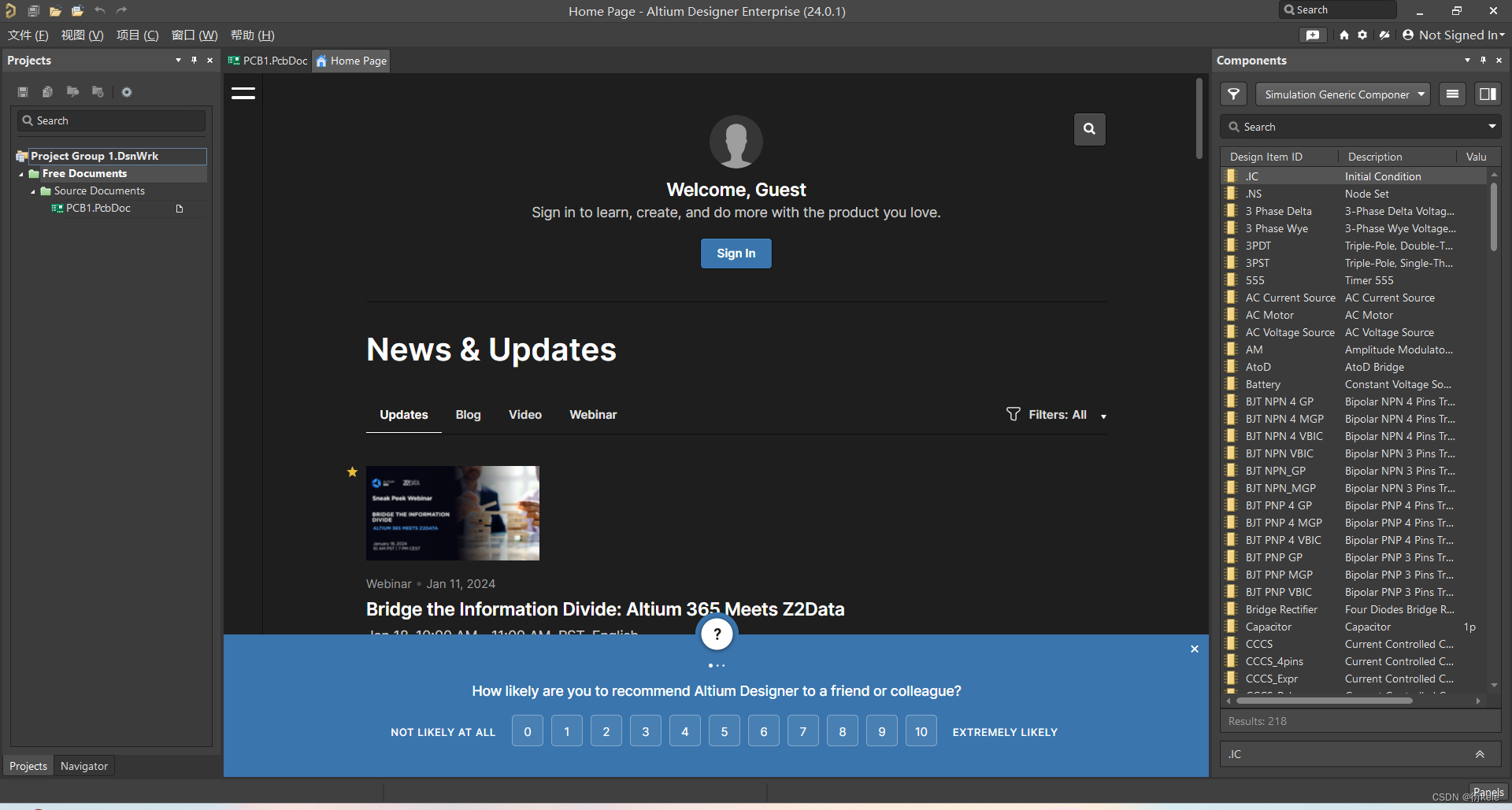
二、绘制原理图
1.建立一个项目

2.建立原理图和原理图库
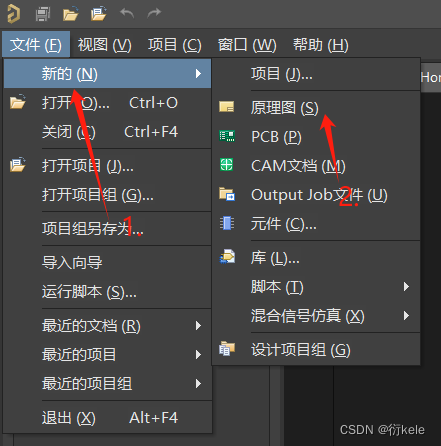

上面这个页面就是原理图,原理图是电路版排版的基础,下面建立原理图库,用来画出元件,并将元件放置在原理图上

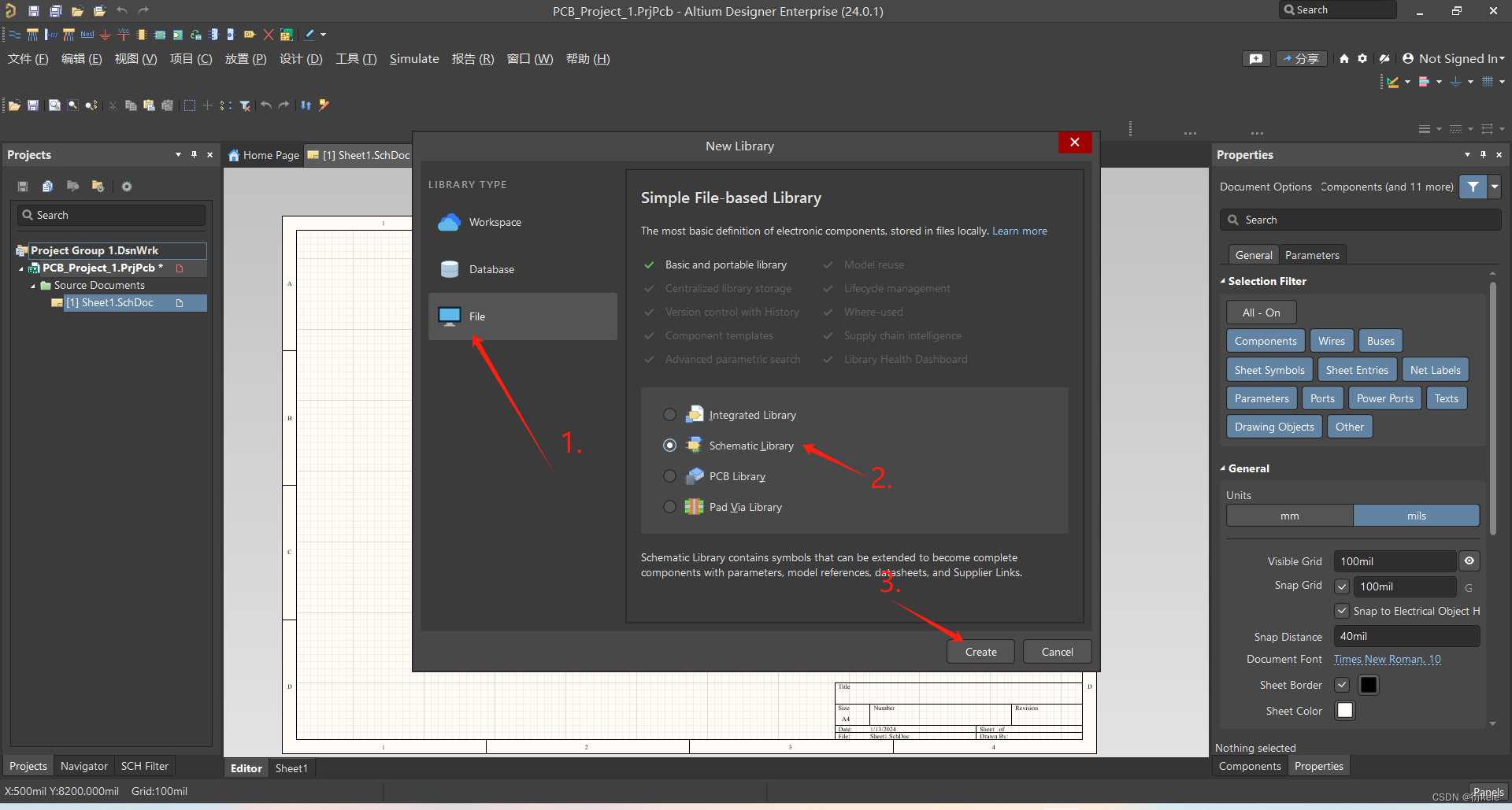

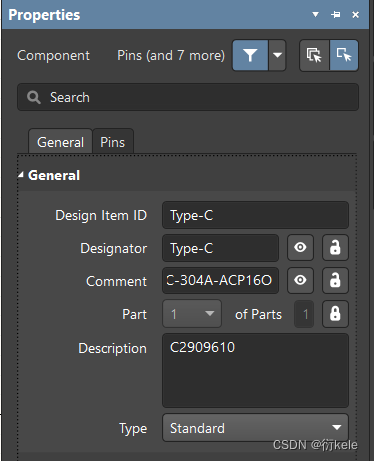
![]()
注意:创建完原理图和原理图库不要忘记保存哦,有*号表示还未保存,点击Ctrl+S或者点击左上角可以进行保存保存

下面就是来设计元件啦,设计元件都是在原理图库
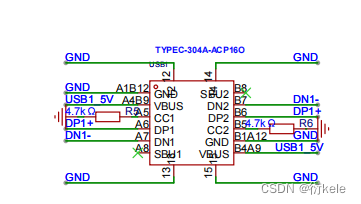
以上面这个图片为例子 创建一个Type-C元件
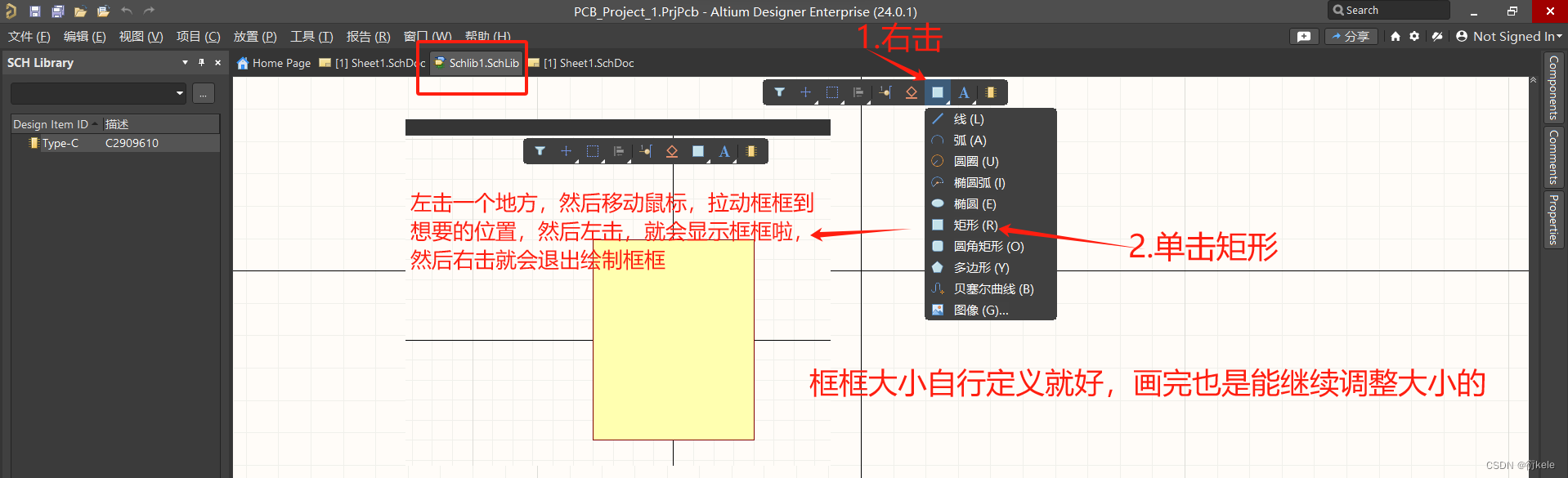
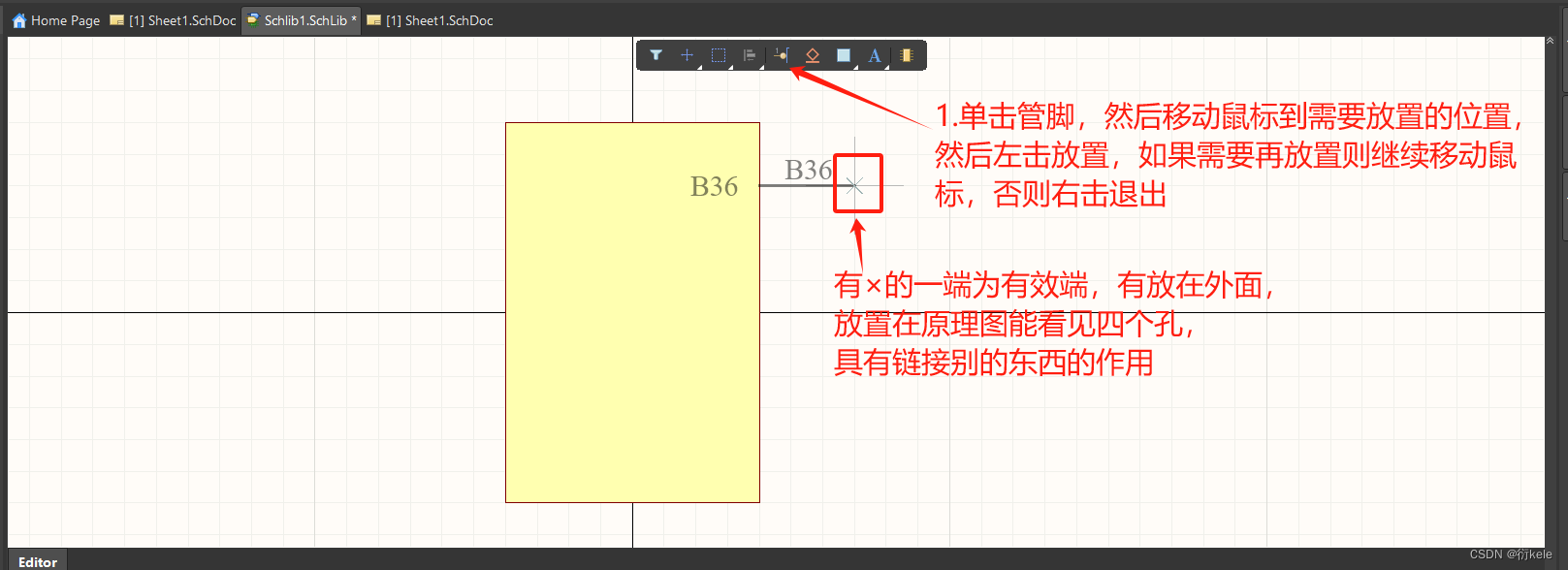
按空格可以将管教等东西旋转90度
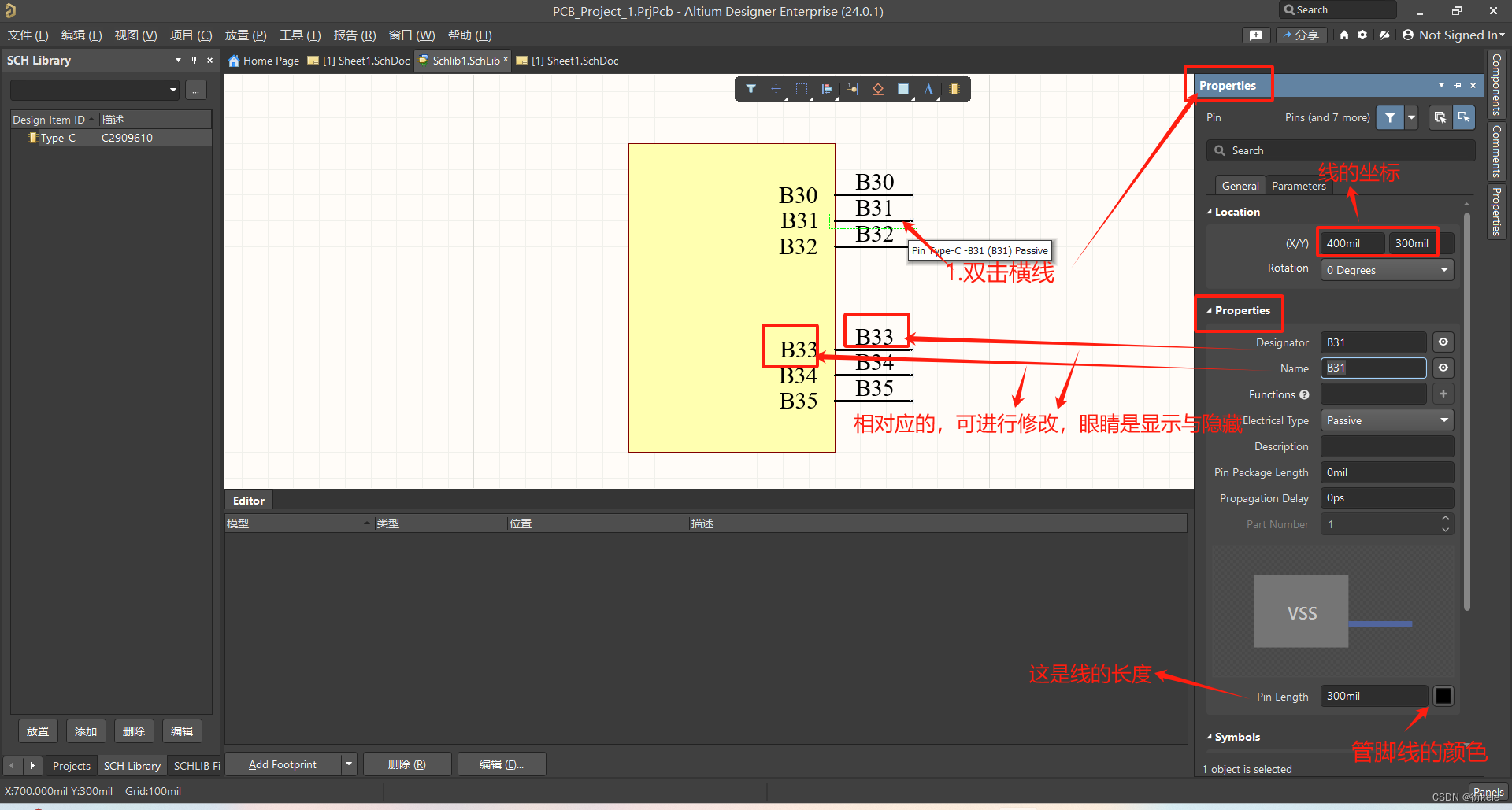

 这种就是放置了两个管脚,然后一个管脚的注释隐藏了
这种就是放置了两个管脚,然后一个管脚的注释隐藏了
按照上面的流程就可以绘制出上面那个示例图的框架了,绘制完之后



这些线是为了更好的为元件分配空间并进行排版




注意,只有管脚的有效端口才能与放置线相连接,所以在设计元件的时候,管脚的摆放一定要有效端朝外

同样网络标签放置到放置线上时,要出现*才是有效放置


网络标签的作用,因为电路线都是相互连通的,但是如果在原理图中把放置线相连接的画,那么原理图看起来会比较混乱,所以就采用了网络标签的方式,即有相同网络标签的放置线,表示两根放置线是相连接的,这样使得原理图看起来整洁规范
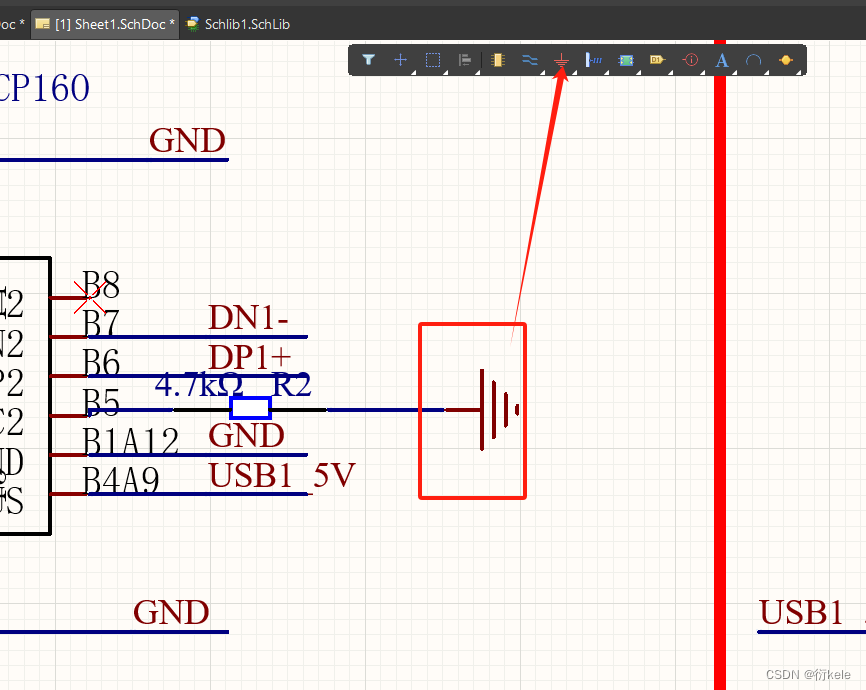
上面这个按空格可以将它旋转90度,双击它可以在properties中点击眼睛隐藏GND,不要把GND删掉,隐藏就好
不难观察到,示例图还有两个电,点击上图的添加后,就可以绘制电阻了
注意画电阻的时候

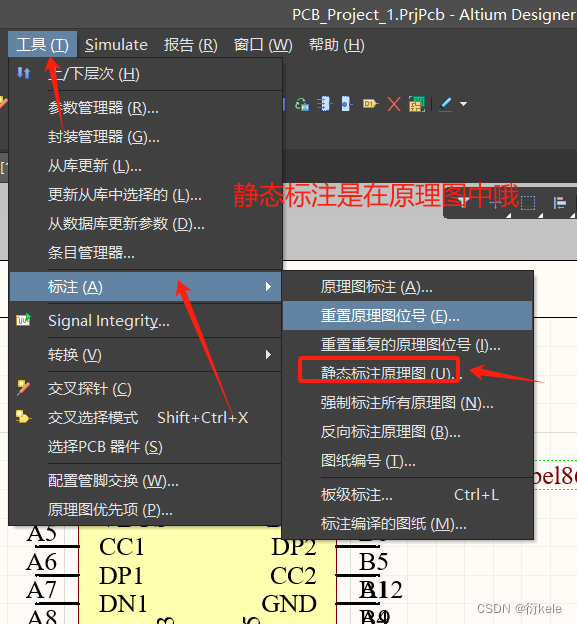
然后把电阻放置到原理图后接上去就可以了?这样我们的示例图就画完了
静态标注可以等画完整个原理图再使用
嘻嘻看到这里会有惊喜,元件图的设计比较费时间,在学会了如何绘制之后,我们可以有更加高速有效的制作方式,就是白嫖,我们可以在浏览器搜索立创商城


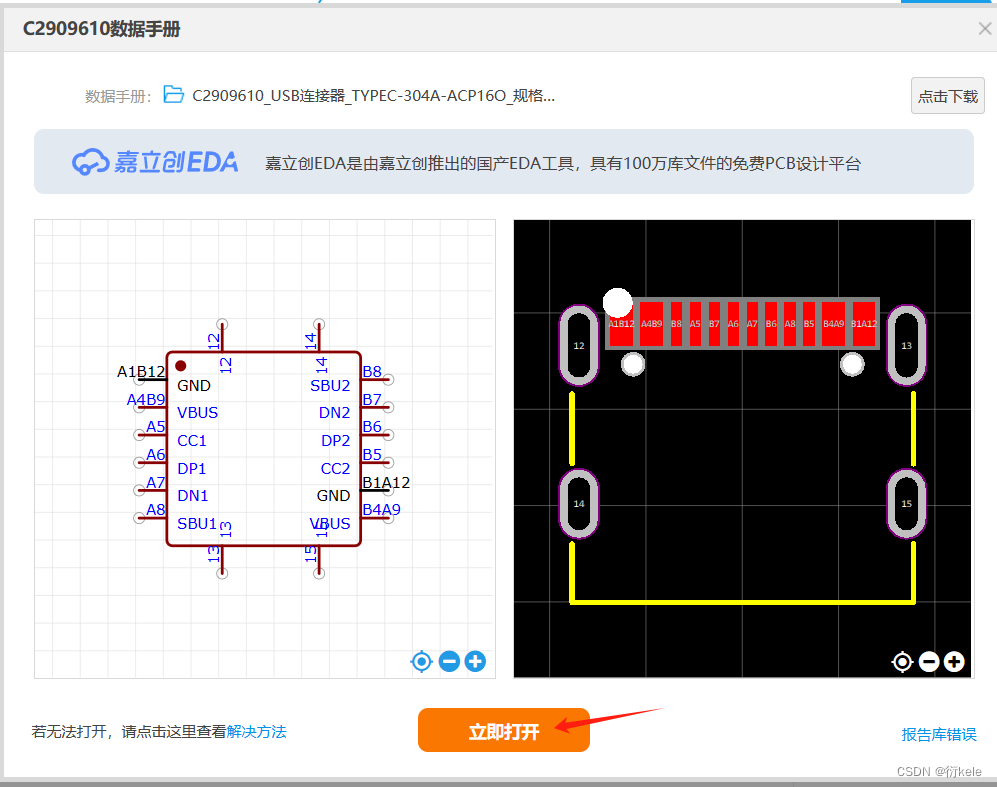
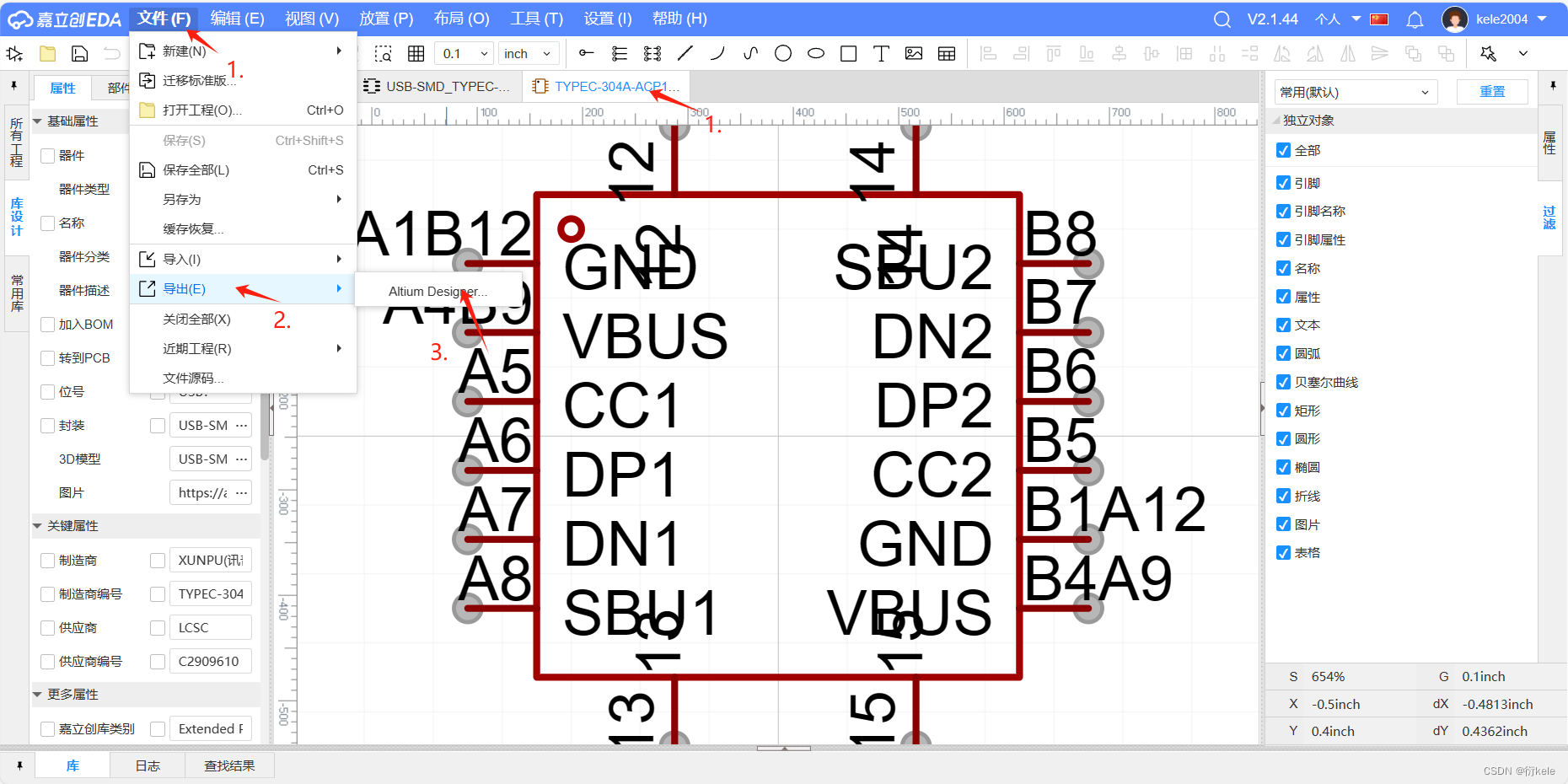
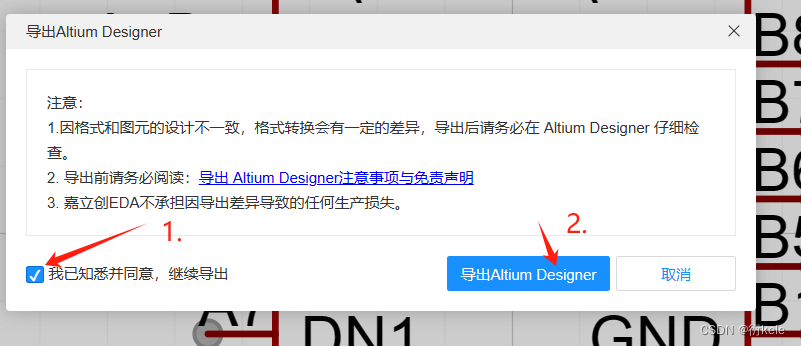

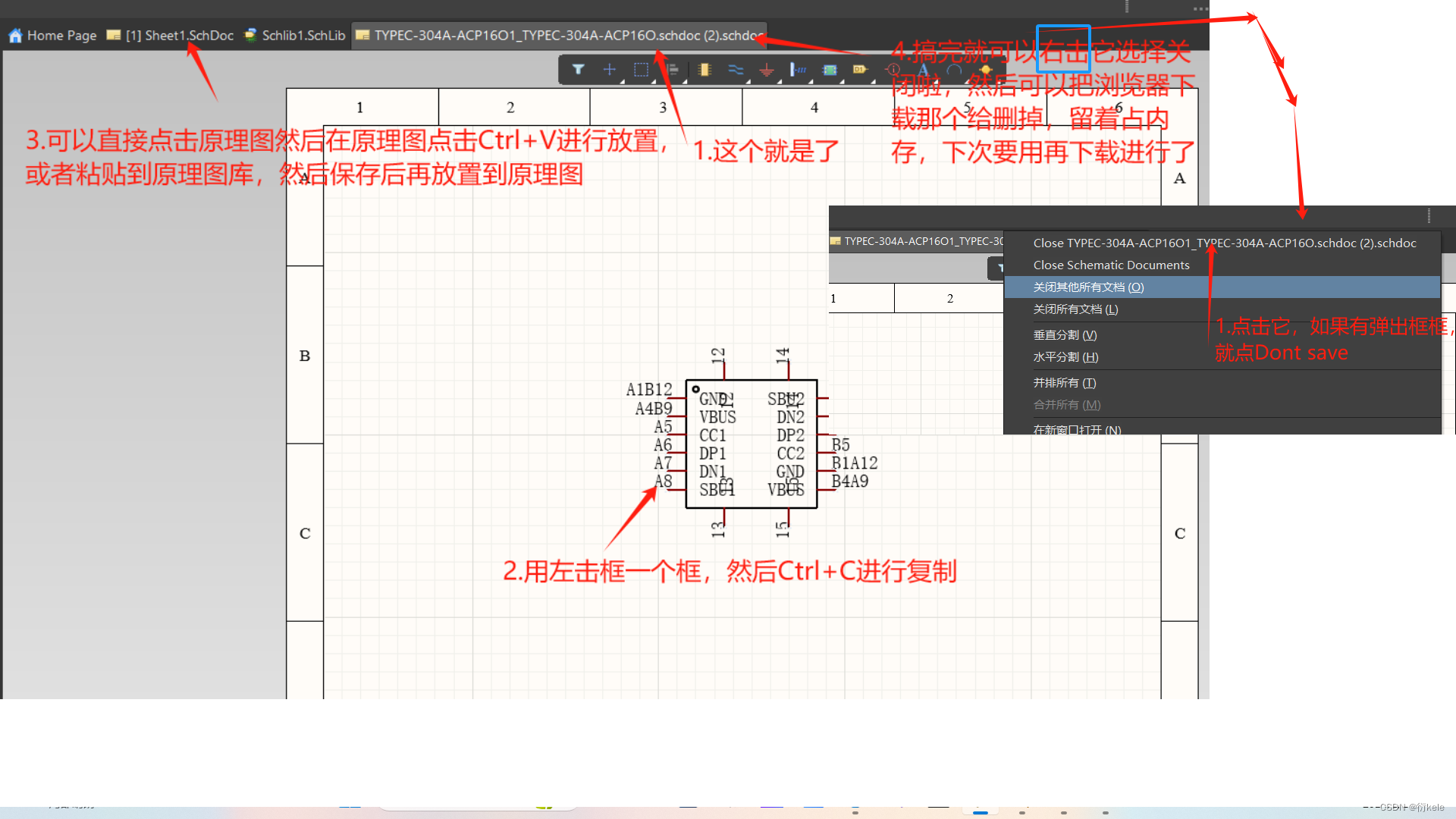
补充,下面是一些这个软件的快捷键
Ctrl+滚动鼠标轮子,界面放大或者缩小
鼠标按住右键可以拖动界面
shift+鼠标左击多个东西 可以对多个东西进行修改同一地方
在设计元件时,拖动管脚等东西时,按tab键可暂停页面
本文来自互联网用户投稿,该文观点仅代表作者本人,不代表本站立场。本站仅提供信息存储空间服务,不拥有所有权,不承担相关法律责任。 如若内容造成侵权/违法违规/事实不符,请联系我的编程经验分享网邮箱:chenni525@qq.com进行投诉反馈,一经查实,立即删除!